|
Wij gaan met de les beginnen
P- Eigenschappen van materiaal: zet de voorgrondkleur op
#ffffff -en zet de achtergrondkleur op#831011

1.
Open de afbeelding: ‘’ fond_nuit_horreur’’/ -Venster- Dupliceren-Wij werken op de kopie. Laag maken van achtergrondlaag =raster 1
2.
Lagen- Nieuwe rasterlaag
–Eigenschappen Voorgrond: Zet de voorgrondkleur op#ffffff Gereedschap Vlakvulling: vul de laag met de voorgrondkleur wit
3.
Lagen- Nieuwe maskerlaag uit afbeelding en neem masker
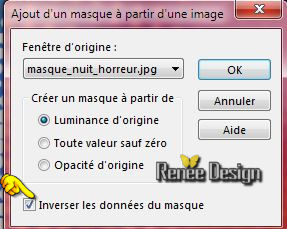
-
Lagen- Samenvoegen- Groep samenvoegen
4.
Effecten-Filter –Unlimited- &<Bkg Designer sf10 I>- Dice
It
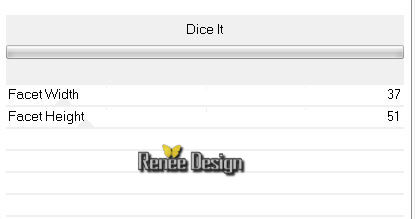
5. Effecten- Filter– Mirror Rave- Quadrant Flip standaard
6. Effecten- Geometrische effecten- Scheeftrekking met deze instellingen
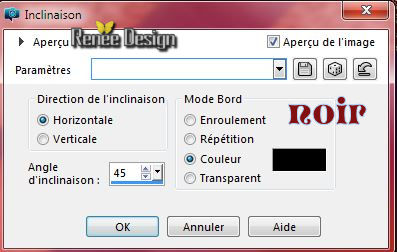
7. Gereedschap Toverstok: selecteer de 2 zwarte delen
-
Selecties: Laag maken van de selectie
Selecties- Niets selecteren
8. Effecten- Filter– Medhi – Weaver met deze instellingen
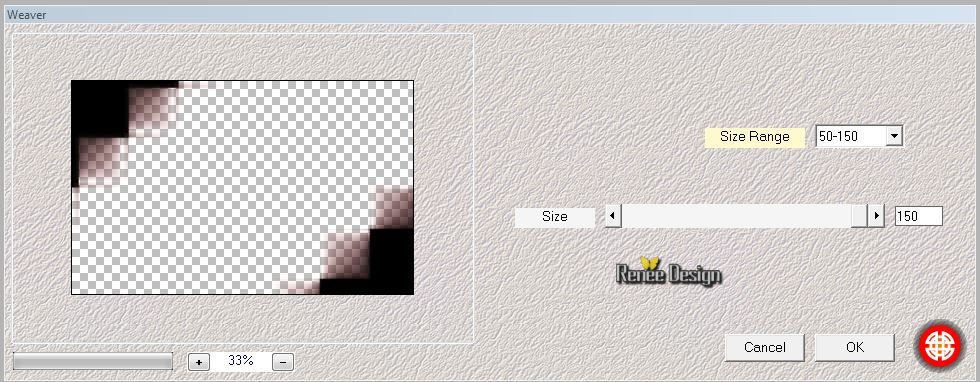
9. Effecten- Randeffecten- Sterker accentueren
10. Lagen- Dupliceren
11. Effecten-Afbeeldingseffecten- Naadloze herhaling met deze instellingen
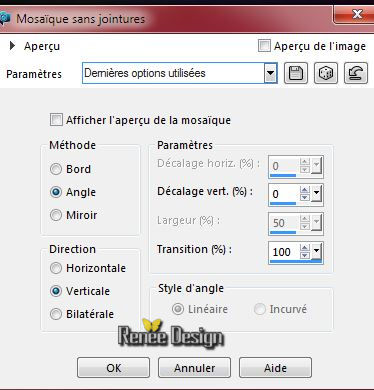
12. Lagenpalet: zet de mengmodus op "Bleken"
13. Effecten- 3 D effecten- Slagschaduw met deze instellingen -neem de achtergrondkleur
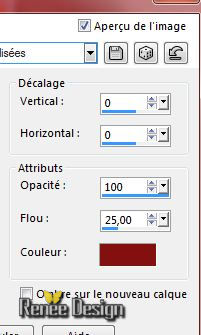
Zo ziet het lagenpalet er op dit moment uit
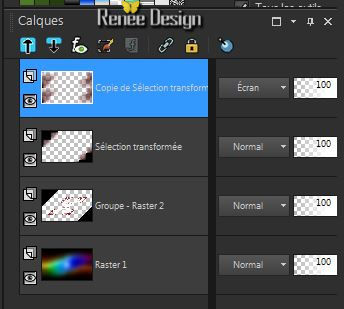
-Activeer de onderste laag in het lagenpalet =raster 1
14.
Effecten-Filter – Unlimited - &<Bkg Designer sf10 I>-ALFs
Border Mirror Bevel
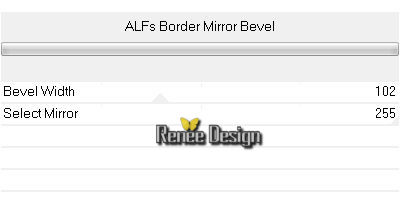
- Lagenpalet: activeer de tot laag gemaakte selectie
15. Activeer
de tube ‘’ image-1_nuit_horreur’’
- Bewerken- Kopiëren- Bewerken- Plakken als nieuwe laag
16. Effecten- Afbeeldingseffecten- Verschuiving met deze instellingen

17. Lagenpalet: zet de mengmodus op "Luminantie-Oud'
18. Activeer
de tube ‘’ Renee_tube_escalier _image2-nuit_horreur’’
- Bewerken- Kopiëren- Bewerken- Plakken als nieuwe laag
19. Selectiegereedschap (K) en plaats naar rechts zoals op de screen te zien is
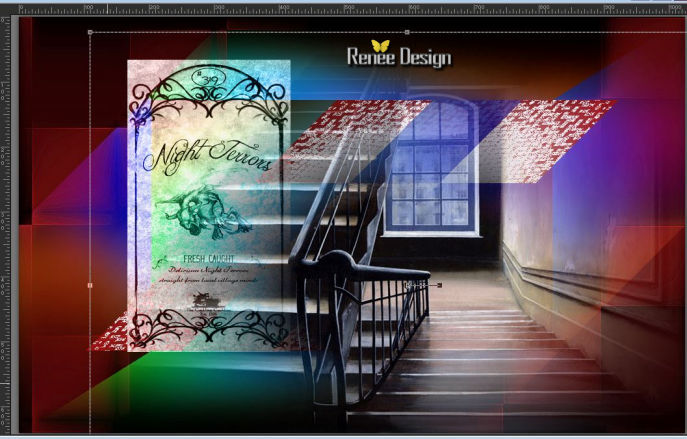
- Activeer de bovenste laag in het lagenpalet
- Eigenschappen Voorgrond: zet de voorgrondkleur op #b5d7fb
20. Lagen- Nieuwe rasterlaag
21.
Selecties-Selectie laden/opslaan-selectie laden van af schijf en neem selectie: ‘’
nuit-horreur_1 »
22. Gereedschap Vlakvulling: vul de selectie met de voorgrondkleur
Selecties- Niets selecteren
23. Aanpassen- Grofkorreligheid toevoegen/verwijderen/Grofkorreligheid toevoegen met deze instellingen
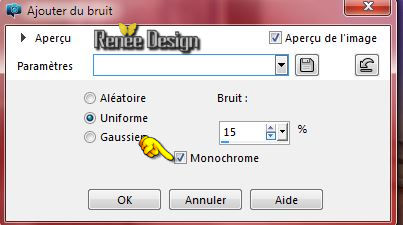
Zo ziet het lagenpalet er op dit moment uit
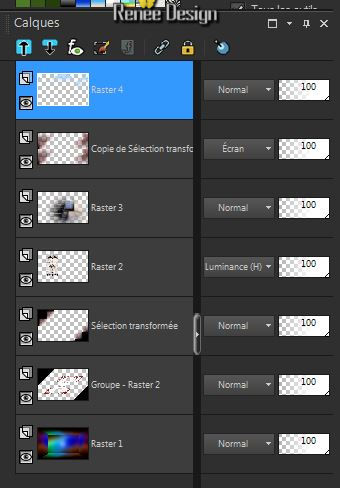
24. Activeer
de tube ‘’ halloween-text.png’’
- Bewerken- Kopiëren- Bewerken- Plakken als nieuwe laag
- Verplaatsingsgereedschap-verplaats bij de trap
25. Activeer
de tube ‘’ image_3_nuit_horreur.pspimage’’
- Bewerken- Kopiëren- Bewerken- Plakken als nieuwe laag
-Verplaatsingsgereedschap-verplaats naar rechts bij de muur
26. Effecten- Filter– EyeCandy 5 Impact – Perspective
shadow -Tab- Settings- User/settings en neem mijn voorinstelling- preset ‘’nuit_horreur_shadow » of neem de instellingen over
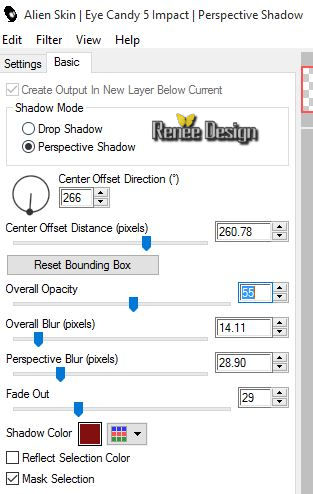
27. Activeer
de tube ‘’ halloween-chauve_souris.png’
- Bewerken- Kopiëren- Bewerken- Plakken als nieuwe laag–Gereedschap verplaatsen: verplaats boven in
28. Activeer
de tube ‘’
Renee_tube_filette_gianlucamattia.pspimage’’
- Afbeelding- Formaat wijzigen met 65 %
- Bewerken- Kopiëren- Bewerken- Plakken als nieuwe laag
- Gereedschap verplaatsen: verplaats naar links
- In het lagenpalet: activeer raster 4
29. Activeer
de tube ‘’ Renee_tube_1280.pspimage’’
- Afbeelding- Formaat wijzigen met 65%
- Bewerken- Kopiëren- Bewerken- Plakken als nieuwe laag
- Selectiegereedschap (K) en plaats zoals op de screen te zien is

30. Lagen- Dupliceren
31. Effecten- Filter– Topaz Detail2 met deze instellingen
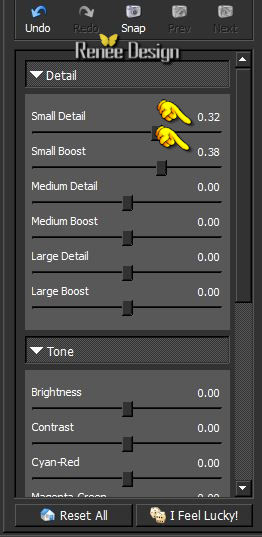
32. Selectiegereedschap (K) en plaats zoals op de screen te zien is

- Terug naar de laag er onder
33. Lagenpalet: zet de mengmodus op "Luminantie"en de laagdekking van deze laag op 55%
34. Activeer
de tube ‘’ image_4_nuit_horreur.pspimage’’
- Bewerken- Kopiëren- Bewerken- Plakken als nieuwe laag
35.
Zet de laagdekking van deze laag op 53%
- Activeer de bovenste laag in het lagenpalet
36. Activeer
de tube ‘’
Renee_tube_horreur.pspimage’’
37.
Afbeelding- Formaat wijzigen met 50%
- Bewerken- Kopiëren- Bewerken- Plakken als nieuwe laag
38. Selectiegereedschap (K) en plaats in het midden van de trap
39. Lagen- Samenvoegen- Zichtbare lagen samenvoegen
40. Afbeelding- Randen toevoegen met: 1 pixel zwart
41. Afbeelding- Randen toevoegen met: 60 pixels wit
42. Gereedschap Toverstok: selecteer de rand met de 60 pixels
- Eigenschappen van materiaal: zet de voorgrondkleur op #831011 en zet de achtergrondkleur op wit
- Eigenschappen Voorgrond: zet de voorgrondkleur op radiaal - verloop met deze instellingen
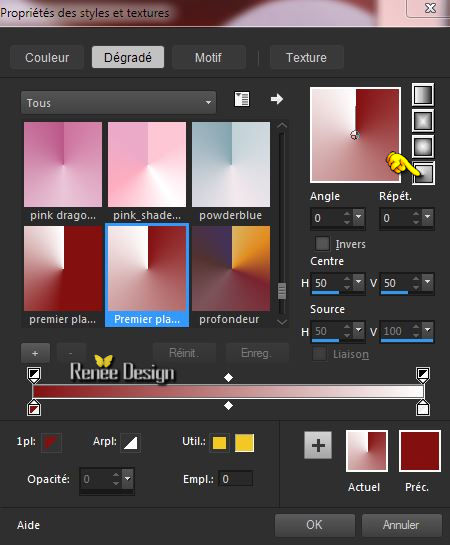
43. Lagen- Nieuwe rasterlaag
44. Gereedschap Vlakvulling- Kleurdekking op 100% en vul de selectie met het verloop
45.
Effecten-Filter –Unlimited –ICNETFILTERS - Special Effects 1-Jailed!/
16/41
46.
Effecten- Filter–Simple –Quick
Tile
47. Effecten- Randeffecten-Sterker accentueren
48.
Effecten- Filter – Adjust variations –1 keer naar "More darker "
49.
Selecties- Omkeren
- Terug naar de laag er onder
50. Effecten- Filter– AAA Frame – Foto Frame met deze instellingen
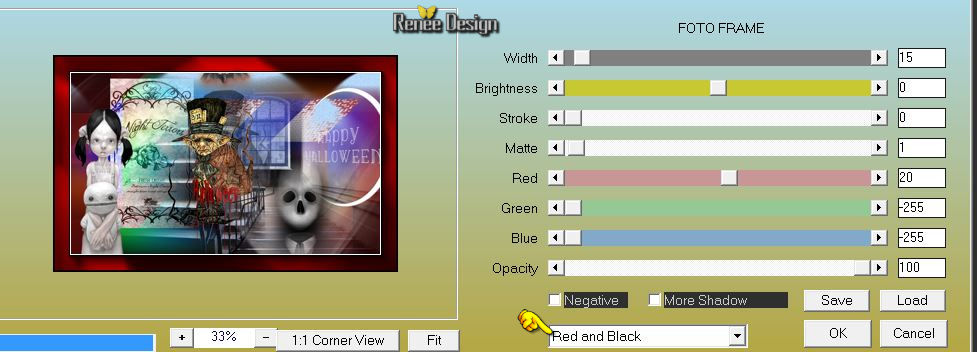
Selecties- Niets selecteren
51. Afbeelding- Randen toevoegen met1 pixel zwart
52. Afbeelding- Formaat wijzigen met 999 pixels Breedte
53. Tekstgereedschap-Lettertype « TOMVA___ Grootte op 72 / Schrijf de tekst « Nuit horreur »/ Neem een Slagschaduw naar keuze
54. Lagen- Samenvoegen- Alle lagen samenvoegen
Opslaan als JPG
De les is klaar. Ik hoop dat jullie er net zoveel plezier mee hadden als ik met het schrijven van deze les.
Renée
Deze les werd door Renée geschreven op 14/09/2015
Uitgave in
2015
*
Elke gelijkenis met een andere bestaande les berust op puur toeval
* Vergeet onze vertalers/tubers/testers niet te bedanken die achter de schermen werken.
Bedankt Renée *
*
|